Debian 8: Escribir japonés en MATE con IBus Anthy
Esta entrada muestra qué instalar para poder escribir japonés en un sistema Debian 8 con el entorno de escritorio MATE (GNOME 2). Aprenda a alternar entre los sistemas de escritura español y japonés (u otros más), y a seleccionar las diferentes formas de escritura japonesa según la necesidad: hiragana, katakana y kanji.
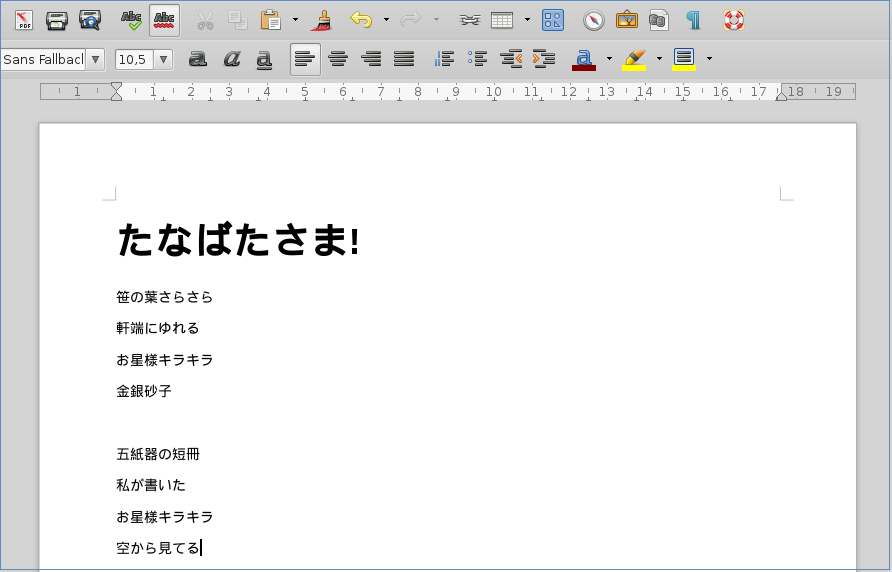
Figura 1. La letra de la canción japonesa Tanabata Sama, escrita en LibreOffice Writer.
En Debian 8 se usa la infraestructura IBus para administrar diferentes tipos de escritura en la sesión del usuario. Esta entrada muestra cómo instalar y usar Anthy, uno de los métodos de entrada disponibles en Debian para escribir en japonés y el método que yo personalmente he usado durante varios años. [1]
IBus ya viene instalado en Debian, así que solamente es necesario instalar el paquete que contiene Anthy: ibus-anthy. Instálelo como mejor le parezca. Por ejemplo, abra un terminal como superusuario y ejecute la siguiente orden:
# apt-get install ibus-anthy
Activar Anthy
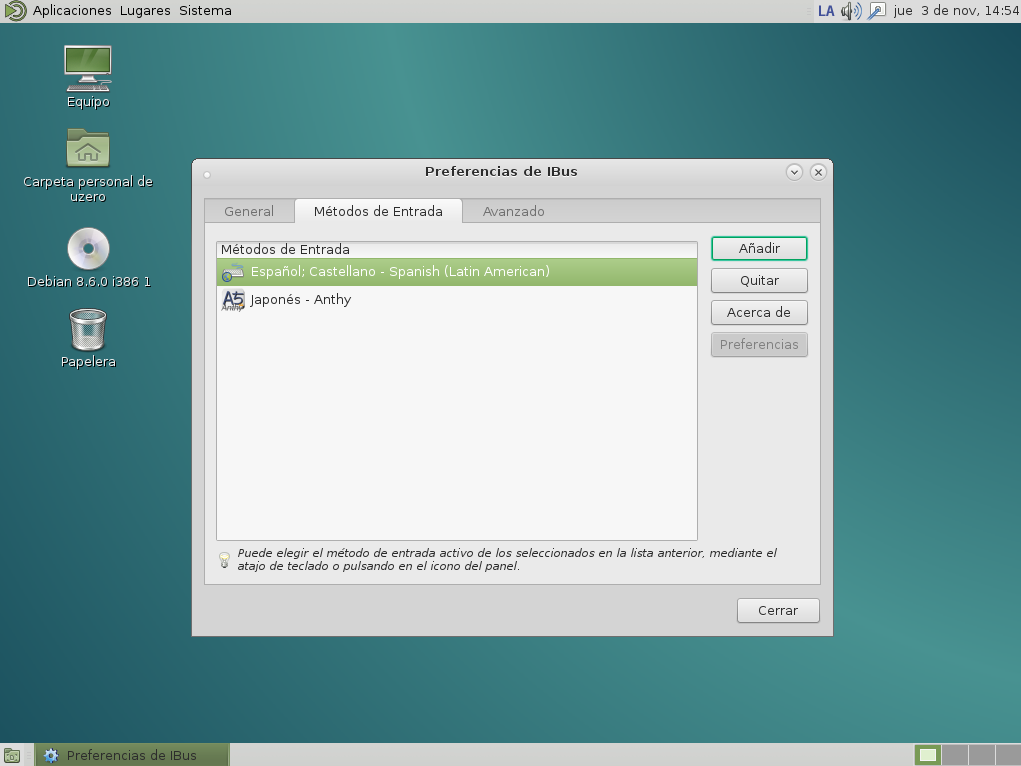
Figura 2. Método de entrada Anthy activado en la ventana de Preferencias de IBus junto con español latinoamericano.
Antes de poder empezar a escribir en japonés, hay que agregar Anthy como método de escritura para el usuario actual. Así:
- Vaya a Sistema -> Preferencias -> Preferencias de IBus.
- Se abre un diálogo donde preguntan si quiere iniciar el demonio de IBus. Acepte.
- Ahora se abre otro diálogo informativo donde le piden que copie unas líneas en su archivo .bashrc. Ignórelo. [2]
- Seleccione la pestaña Métodos de Entrada y pulse el botón Añadir.
- Seleccione Japonés, luego Anthy y pulse el botón Añadir.
- Cierre la ventana de preferencias de IBus.
Anthy debería aparecer ya en la lista de métodos de entrada como se ve en la Figura 2.
Escribir en japonés
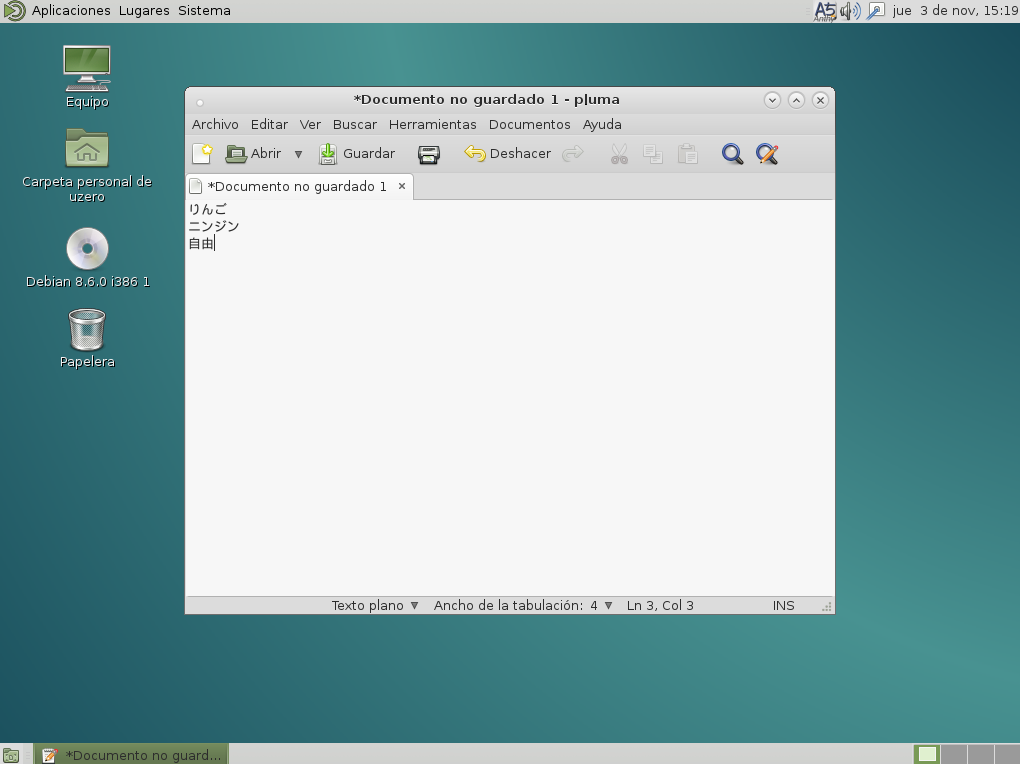
Figura 3. Las palabras manzana (りんご), zanahoria (ニンジン) y libertad (自由) escritas en la aplicación Pluma con hiragana, katakana y kanji, respectivamente.
Ya con Anthy activado, puede presionar la combinación de teclas Super + Espacio cada vez que quiera cambiar de un método de escritura a otro —la tecla Super es la que tiene generalmente el logo de Windows—. Por ejemplo, para cambiar de español a japonés y viceversa. Si tiene más métodos de entrada instalados, como inglés, coreano, francés, etc., presionar Super + Espacio alternará entre todos ellos.
Cuando se cambia de un método de entrada a otro, debería ver que cambia el ícono de método de entrada en el panel superior. Por ejemplo, cuando está activado el español, verá las letras ES; cuando está activado el japonés, verá Aち (ver Figura 3). [3]
Ahora sí, intente escribir en japonés:
- Abra una aplicación donde pueda escribir (LibreOffice Writer, gedit, Pluma, etc.).
- Active la escritura japonesa con Super + Espacio.
- Escriba la palabra manzana en japonés (ringo) para probar la escritura en hiragana. Verá que al escribir cada sílaba, va apareciendo su representación en hiragana: りんご. Para aceptar la representación de la palabra una vez escrita, presione la tecla Enter.
- Escriba la palabra zanahoria (ninjin) para probar la escritura en katakana —la ん se logra presionando dos veces la tecla N—. Verá que a medida que escribe aparece la palabra en hiragana, pero eso no es lo que queremos porque la palabra usada para zanahoria se escribe generalmente en katakana. Para cambiar entre diferentes escrituras de una palabra (hiragana, katakana, kanji), presione la barra espaciadora varias veces. Cuando encuentre la representación que quiere, presione Enter para elegirla. En este caso: ニンジン.
- Ahora escriba libertad (jiyuu) para probar la escritura en kanji. Otra vez, use la barra espaciadora para seleccionar una representación diferente a hiragana: 自由.
Eso es todo. Ahora puede empezar a comunicarse usando escritura japonesa.
がんばれ!
| [1] | Otro método de entrada para japonés es ibus-mozc. Sin embargo, la última vez que lo usé, hace un año, tenía un error que ponía lento el computador cada vez que se activaba. No sé cuál será la situación actual. |
| [2] | Según mi experiencia, esto ya no es necesario hacerlo en un sistema Debian actual (8.6.x) porque la escritura en japonés funciona inmediatamente se inicia el demonio de IBus. |
| [3] | «ES» aparece cuando el sistema está configurado para usar español de España y «LA» cuando cuando usa español latinoamericano. |
Temas relacionados: